Cách kích hoạt giao diện Gmail mới vừa được Google triển khai
Google vừa bắt đầu triển khai giao diện Gmail tích hợp mới cho những người dùng bật dịch vụ Chat. Giao diện mới này bổ sung thêm một thanh ở bên trái của hộp thư đến Gmail giúp bạn truy cập nhanh các dịch vụ khác của Google như Chat, Spaces và Meet.
Để có giao diện mới, bạn hãy chuyển đến phần cài đặt Gmail bằng cách nhấn vào biểu tượng bánh răng. Tiếp theo bạn nhấn See all settings (Xem tất cả chế độ cài đặt) trong menu vừa xuất hiện. Bạn nhấn vào thẻ Chat and Meet (Trò chuyện và Meet) để đảm bảo rằng Google Chat đã được chọn làm tùy chọn trò chuyện sau đó nhấn lưu thay đổi.
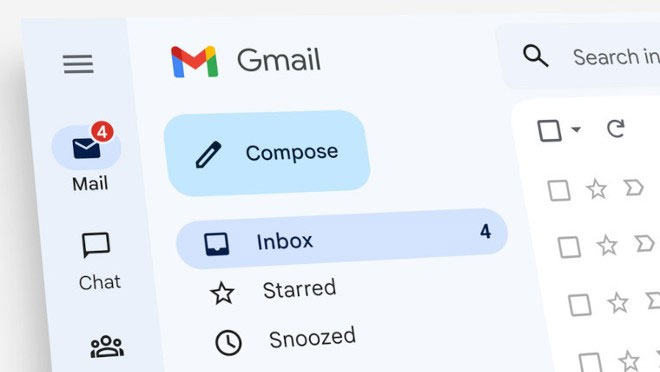
Sau khi bật Chat, bạn sẽ thấy Chat, Spaces và Meet ở phía bên trái của Gmail. Để có giao diện mới, hãy nhấn vào biểu tượng bánh răng một lần nữa rồi tìm và chọn Try out the new Gmail view (Dùng thử chế độ xem mới của Gmail) và tải lại Gmail.
Ngay sau khi tải lại, bạn sẽ thấy giao diện mới với phong cách Material 3 gọn gàng, sạch sẽ hơn. Giao diện mới cũng chia vùng một cách hợp lý và có các góc bo tròn mềm mại hơn. Việc tìm kiếm email cũng trở nên dễ dàng hơn với sự thay đổi của công cụ tìm kiếm. Bạn có thể dễ dàng lọc email theo người gửi, người nhận...
Nếu không thích giao diện Gmail mới, Google sẽ cho bạn hoàn nguyên về phiên bản trước đó. Tất cả những gì bạn cần làm là nhấn vào biểu tượng bánh răng sau đó nhấn Quay lại chế độ xem ban đầu của Gmail. Ngoài ra, bạn còn có thể tùy chỉnh thanh bên trong cài đặt để hiển thị/loại bỏ các biểu tượng theo ý của mình.

10 tiện ích "đầu bảng" cho Windows
Các tiện ích có sẵn của Windows thật nghèo nàn, ít tính năng. Chúng tôi đã xem xét và chọn lọc được 10 tiện ích rất hữu ích giúp bạn. Thật thú vị, 10 tiện ích này đều rất nhỏ gọn và hoàn toàn miễn phí.

Facebook bổ sung thêm biểu tượng cảm xúc “Ôm” trong nút Like
Sẽ có thêm một biểu tượng cảm xúc khác rất thú vị và cũng đầy tính nhân văn sẽ được Facebook bổ sung, đó là “Hug” (ôm), như một công cụ để thể hiện sự quan tâm, chăm sóc.

Giữ cho ứng dụng luôn... chạy
Công việc của bạn đòi hỏi một số ứng dụng nào đó luôn ở trạng thái sẵn sàng hoạt động trên máy tính? Software Fortress (SF) là công cụ có khả năng “ép buộc” một số ứng dụng đã chọn nào đó luôn ở trạng thái hoạt động, và dù có ai đ&oacu

Các đại gia Net thề "khai tử" vấn nạn sex trẻ em
Microsoft, Yahoo, Earthlink, AOL và United Online hợp thành liên minh bảo vệ trẻ em trên thế giới mạng, với nguồn quỹ 1 triệu USD và những công nghệ tối tân nhất.
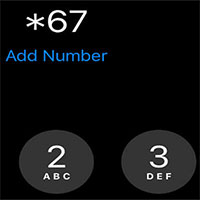
Cách giấu số và ẩn ID người gọi trên iPhone và Android
Dưới đây là những cách giấu số điện thoại trên thiết bị iPhone hoặc Android. Tuy nhiên, hãy nhớ rằng nhiều người ngày nay tự động từ chối nhận cuộc gọi từ số lạ, vì thế, họ có thể không trả lời cuộc gọi của bạn.

Forum sex Việt: Cuộc chiến chưa thấy hồi kết
Trong nỗ lực làm lành mạnh hoá hoạt động Internet tại Việt Nam, lực lượng an ninh văn hoá đã đánh sập hàng loạt các website khiêu dâm. Thế nhưng sau “chốn thiên bồng”, “quán nhà lá” hay “virus love&rdqu





